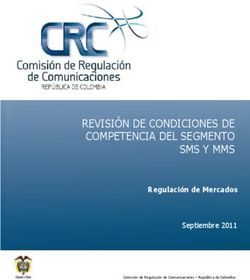POWERLOGIC SMS 4.0 System Manager Software Manual de configuración - Manual de instrucciones
←
→
Transcripción del contenido de la página
Si su navegador no muestra la página correctamente, lea el contenido de la página a continuación
POWERLOGIC® SMS 4.0
System Manager Software
Manual de configuración
Manual de instrucciones
Consérvese para futuras consultas.CATEGORÍAS DE RIESGOS Y Lea estas instrucciones atentamente y examine el equipo para familiarizarse
SÍMBOLOS ESPECIALES con el dispositivo antes de instalarlo, manipularlo, revisarlo o realizar
el mantenimiento. Los siguientes mensajes especiales pueden aparecer a
lo largo de este manual o en el equipo para advertir de posibles riesgos o
remitirle a otras informaciones que le ayudarán a aclarar o simplificar los
procedimientos.
La aparición de uno de estos dos símbolos en una etiqueta de seguridad de
“Peligro” o “Advertencia” indica la existencia de riesgo de descarga eléctrica
que puede provocar daños personales si no se siguen las instrucciones.
Este es el símbolo de alerta de seguridad. Sirve para alertar de posibles
riesgos de daños personales. Siga las recomendaciones de todos los
mensajes de seguridad precedidos por este símbolo para evitar posibles
daños personales e incluso la muerte.
PELIGRO
PELIGRO indica una situación de peligro inminente que, si no se evita,
causará la muerte o lesiones graves.
ADVERTENCIA
ADVERTENCIA indica una posible situación de peligro que, si no se
evita, puede causar la muerte o lesiones graves.
PRECAUCIÓN
PRECAUCIÓN indica una posible situación de peligro que, si no se evita,
puede causar daños leves o menos graves.
PRECAUCIÓN
PRECAUCIÓN, utilizado sin el símbolo de alerta de seguridad, indica
una posible situación de peligro que, si no se evita, puede causar daños
a la propiedad.
POR FAVOR, TENGA EN CUENTA Sólo el personal cualificado puede instalar, manipular, revisar y realizar
LO SIGUIENTE el mantenimiento del equipo electrico. Schneider Electric no asume ninguna
responsabilidad de las consecuencias que se deriven de la utilización de
este manual.6320-060-242A1 Manual de configuración de SMS 4.0
09/2006 Índice
ÍNDICE
CAPÍTULO 1 ¿QUÉ ES SMS 4.0?
Cliente Web de SMS ................................................................................... 3
SMS Setup Utility ......................................................................................... 3
¿Qué son Terminal Server y los servicios de Terminal Server? .................. 4
Contenido de este paquete .......................................................................... 4
Documentación del usuario y archivos de ayuda ........................................ 5
Requisitos previos ....................................................................................... 5
Cálculo de los requisitos de espacio libre en el disco duro para
el registro ............................................................................................ 8
Asuntos administrativos ............................................................................... 8
Configuración de seguridad ................................................................... 8
Cuando hay prevención de ejecución de datos (DEP) en el equipo ...... 9
Actualizaciones de Microsoft Windows/SQL .......................................... 9
Cómo evitar las contraseñas en blanco en las cuentas de Windows .... 9
Configuración del protocolo de comunicación (sólo actualizaciones) .... 9
Observaciones acerca de SQL .............................................................. 9
Observaciones acerca de Terminal Server/Servicios
de Terminal Server ........................................................................... 10
Instalaciones en varios idiomas ........................................................... 10
Bloqueadores de publicidad emergente ............................................... 10
Configuración/visualización de fuentes del navegador ........................ 10
Tamaño del registro de alarmas .......................................................... 10
Configuración de IIS ............................................................................. 11
Personalización de SMS 4.0 ................................................................ 11
Reinicios del servidor ........................................................................... 11
CAPÍTULO 2 INSTALACIONES NUEVAS
Requisitos de licencia de SMS .................................................................. 13
Instalación de IIS, ASP, ASP.Net, MSMQ y Terminal Server/
Servicios de Terminal Server ............................................................... 14
Windows 2000 Professional ................................................................. 14
Windows XP ......................................................................................... 14
Windows 2000 Server/Windows 2000 Advanced Server ..................... 15
Windows Server 2003 .......................................................................... 15
Configuración especial de Servicios de Terminal Server ..................... 18
Ejecutar Windows Update .................................................................... 20
Instalación de System Manager PE ........................................................... 21
Diferencias de los sistemas operativos ................................................ 21
Instalación de .NET Framework ........................................................... 22
Instalación de .NET Framework v1.1 SP 1 .......................................... 23
Instalación de SQL 2000 ...................................................................... 23
Instalación de System Manager 4.0 ..................................................... 24
Instalación de Information Manager ..................................................... 26
Diferencias de los sistemas operativos ................................................ 27
Ejecución de SMS como servicio de Windows .................................... 27
Instalaciones opcionales ...................................................................... 29
Instalación de System Manager DL o System Manager SE ...................... 30
Diferencias de los sistemas operativos ................................................ 30
Instalación de .NET Framework ........................................................... 31
Instalación de .NET Framework v1.1 SP 1 .......................................... 32
Instalación de MSDE 2000 ................................................................... 32
Instalación de System Manager 4.0 ..................................................... 33
Instalación de Information Manager ..................................................... 34
Diferencias de los sistemas operativos ................................................ 36
© 2006 Schneider Electric Reservados todos los derechos 1Manual de configuración de SMS 4.0 6320-060-242A1
Índice 09/2006
Ejecución de SMS como servicio de Windows .................................... 36
Instalaciones opcionales ...................................................................... 39
Reinstalación de los servicios de Terminal Server ............................... 39
Desinstalación y reinstalación de SMS 4.0 ................................................ 39
Cuando Terminal Server o los servicios de Terminal Server
están instalados ................................................................................ 39
Cuando Terminal Server o los servicios de Terminal Server
no están instalados ........................................................................... 39
Reinstalación de SMS 4.0.1 ................................................................. 40
CAPÍTULO 3 INSTALACIÓN DE ACTUALIZACIONES
SMS 3.3.2.3 a SMS 4.0 SU2 ...................................................................... 41
Diferencias de los sistemas operativos ................................................ 41
Instalación de .NET Framework V1.1 SP1 ........................................... 43
Instalación de System Manager 4.0 ..................................................... 44
Instalación de Information Manager ..................................................... 45
Diferencias de los sistemas operativos ................................................ 47
Ejecución de SMS como servicio de Windows .................................... 47
Instalaciones opcionales ............................................................................ 49
Pasarela Ethernet ................................................................................. 49
Instalación de SQL Service Pack 3 ............................................................ 49
Requisitos previos de Service Pack 3A ................................................ 50
SQL Service Pack 3 para SQL Standard o Personal ........................... 50
SQL Service Pack 3 para MSDE .......................................................... 51
Licencias de cliente de SMS 4.0 adicionales ............................................. 52
Instalación de productos opcionales una vez instalado SMS 4.0 .............. 52
CAPÍTULO 4 UTILIZACIÓN DE SMS 4.0
Acceso a SMS 4.0 ...................................................................................... 53
Utilización de una cuenta de usuario avanzado al ejecutar SMS ........ 53
Acceso al servidor ................................................................................ 53
Entrega de SMS 4.0 a los usuarios del sistema ................................... 55
Apertura de una sesión del navegador de SMS 4.0 como
usuario remoto .................................................................................. 55
Cuando se alcanza el número máximo de conexiones ........................ 57
Acceso a SMS Setup Utility .................................................................. 57
Personalización de la interfaz de SMS ...................................................... 58
Personalización del icono del cuadro Acerca de y del encabezado .... 58
Almacenamiento de archivos de documentos y vínculos Web .................. 60
Archivos de versiones anteriores de SMS ........................................... 60
Visualización y adición de vínculos ...................................................... 60
Observaciones acerca de Information Manager ........................................ 60
Impresión de informes de Information Manager ................................... 61
2 © 2006 Schneider Electric Reservados todos los derechos63220-060-242A1 Capítulo 1 — ¿Qué es SMS 4.0?
09/2006 Cliente Web de SMS
Capítulo 1 — ¿Qué es SMS 4.0?
PowerLogic® System ManagerTM Software 4.0 (SMS 4.0) proporciona acceso a datos
históricos y en tiempo real del sistema con un formato de navegador Web estándar.
Con SMS 4.0 podrá:
• ver datos en tiempo real en medidores, diagramas de barras, tablas y tendencias
• ver documentos (en formatos PDF y HTML) y vínculos Web a determinados sitios de
Schneider Electric, así como a sus propios sitios favoritos
• ver dispositivos “habilitados para Web” desde SMS Setup Utility (cuando agregue
un dispositivo a SMS Setup Utility, puede configurarlo como habilitado para Web)
• configurar preferencias del usuario para la pantalla del navegador de SMS 4.0 y para
los derechos administrativos
• almacenar y ver formas de onda e informes históricos
• configurar y recuperar la información de las alarmas
• crear y ver diagramas de datos (si también ha instalado la aplicación de gráficos
interactivos GFX)
SMS Setup Utility sigue estando disponible. Consulte SMS Setup Utility a continuación
para obtener más información.
Existen tres productos SMS 4.0: System Manager Device Limited (System Manager DL),
System Manager Standard (System Manager SE) y System Manager Professional
(System Manager PE). En estas instrucciones, los tres productos reciben también
los nombres de “SMS 4.0” o “SMS”. No todas las funciones de SMS 4.0 están disponibles
en los tres productos. Cuando una función se limite a uno o dos de los productos
SMS 4.0, las instrucciones indicarán esta limitación.
Cliente Web de SMS
Puede ver la información de SMS, como un “cliente Web”, desde cualquier ordenador que
cuente con Microsoft Internet Explorer, versión 5.5 (Service Pack 2) o posterior. Mientras
el navegador pueda conectarse con el servidor de SMS, los usuarios tendrán total acceso
a las funciones del cliente Web de SMS.
Para ver una descripción de todas las funciones del cliente Web, consulte el Manual del
usuario de SMS 4.0 en línea, al que se puede acceder desde el cliente Web. Consulte
la Tabla 1– 1 en la página 7 para ver los requisitos de hardware. Consulte “Requisitos de
licencia de SMS” en la página 13 para ver una explicación sobre los requisitos de licencia.
SMS Setup Utility
Además de ver la información por medio de una conexión de navegador, puede acceder
por medio de SMS Setup Utility, que se ejecuta en el servidor (Inicio > Programas >
POWERLOGIC > SMS Setup). Utilizará SMS Setup Utility para instalar los dispositivos
del sistema; para agregar y configurar los dispositivos y sus direcciones de red. Con SMS
Setup Utility, también podrá configurar el registro histórico y las alarmas del sistema, así
como ver datos en tiempo real (del servidor).
© 2006 Schneider Electric Reservados todos los derechos 3Capítulo 1 — ¿Qué es SMS 4.0? 63220-060-242A1
¿Qué son Terminal Server y los servicios de Terminal Server? 09/2006
Para obtener información sobre cómo iniciar SMS Setup Utility, consulte el Manual del
usuario de SMS 4.0 (desde el navegador de SMS, haga clic en la ficha Sistema y después
haga clic en “Manual del usuario de SMS 4.0” en la lista del panel izquierdo de
la ventana). Para obtener ayuda sobre cómo utilizar SMS Setup Utility, consulte el archivo
de ayuda en línea de SMS Setup Utility (desde SMS Setup Utility, haga clic en Ayuda >
Ayuda de SMS Setup Utility).
Parte de SMS Setup Utility es el Servidor de red de PowerLogic (PLNS), que reside en
el servidor de SMS 4.0. Para asegurarse de que las conexiones del navegador reflejan
la información de dispositivo correcta, debe ejecutar el servidor PLNS como un servicio
de Windows. Configurará el estado “Servidor como Servicio” durante la instalación de
SMS 4.0.
¿Qué son Terminal Server y los servicios de Terminal Server?
Terminal Server y los servicios de Terminal Server son componentes de Microsoft que
permiten que diferentes usuarios en ordenadores remotos abran sesiones simultáneas en
el servidor sin que ninguno de ellos ocupe el equipo principal. Una vez instalado Terminal
Server, deberá adquirir los componentes de la licencia correspondientes de Microsoft.
En System Manager DL o System Manager SE, sólo puede acceder a SMS Setup Utility
desde el servidor del producto; de esta manera, sólo puede realizarse una conexión a
SMS Setup Utility a la vez (no hay Terminal Server ni servicios de Terminal Server
disponibles para estos dos productos de SMS).
Si tiene System Manager PE, puede conectarse a SMS Setup Utility desde el servidor y
desde navegadores remotos. Para poder conectarse remotamente, debe instalar y activar
Terminal Server o los servicios de Terminal Server antes de instalar SMS. Debe poseer
suficientes licencias de acceso de cliente (CAL) de Microsoft® Windows® y licencias de
acceso de cliente de los servicios de Terminal Server (TSCAL) para el número de
usuarios que se conectarán al servidor de SMS 4.0 simultáneamente. Póngase en
contacto con Microsoft para adquirir las licencias necesarias.
Nota
El navegador debe ser Internet Explorer, versión 5.5, Service Pack 2, o posterior.
Contenido de este paquete
En este paquete, podrá encontrar:
• Los CD de instalación de SMS 4.0
• Política del software PowerLogic: que contiene el contrato de licencia; asegúrese de
estar de acuerdo con las condiciones del contrato de licencia antes de romper el
precinto del paquete del software
• Notas de instalación de SMS 4.0, que contienen instrucciones de última hora sobre
la instalación y el uso de SMS 4.0
• Número de serie del producto para registrar sus productos System Manager; podrá
encontrarlo en un adhesivo plateado en la caja del software, y en una tarjeta dentro.
4 © 2006 Schneider Electric Reservados todos los derechos63220-060-242A1 Capítulo 1 — ¿Qué es SMS 4.0?
09/2006 Documentación del usuario y archivos de ayuda
Documentación del usuario y archivos de ayuda
SMS 4.0 incluye varios documentos y archivos de ayuda en línea. La siguiente tabla
enumera algunos temas típicos, el producto que va a utilizar y dónde encontrar
la información pertinente.
¿Qué desea hacer? ¿Dónde debe ir? ¿Dónde puede encontrar ayuda?
Revisar los requisitos y configuración especial Este Manual de configuración Consulte las secciones tituladas “Requisitos previos” en esta
para la instalación de SMS página y “Asuntos administrativos” en la página 8 de este
Manual de configuración.
Instalar SMS 4.0 (incluidos GFX, Information Instalación de SMS 4.0 con Manual de configuración de SMS 4.0; consulte el capítulo 2
Manager y tipos de dispositivo opcionales) el instalador Launchpad para ver el procedimiento de instalación que va a seguir.
Iniciar SMS Setup Utility Menú Inicio Manual del usuario de SMS 4.0 (archivo de ayuda HTML,
al que se accede desde el navegador); o consulte “Acceso a
SMS Setup Utility” en la página 57 de este Manual de
configuración.
Ver la información por medio del navegador Menú Inicio Manual del usuario de SMS 4.0 (archivo de ayuda HTML,
al que se accede desde el navegador); o consulte “Acceso al
servidor” en la página 53 de este Manual de configuración.
Configurar los dispositivos del sistema o SMS Setup Utility Archivo de ayuda en línea de SMS Setup Utility
las cuentas de usuario
Configurar informes Information Manager Archivo de ayuda en línea de Information Manager
Configurar el registro histórico y las alarmas del SMS Setup Utility Archivo de ayuda en línea de SMS Setup Utility
dispositivo
Requisitos previos
Antes de instalar SMS 4.0, asegúrese de cumplir todos los requisitos previos enumerados
a continuación:
1. Cuentas de Windows que necesitará. La persona que instale SMS tiene que haber
iniciado sesión en el servidor como administrador de Windows del ordenador local.
— Esta cuenta no puede iniciar sesión en el dominio durante la instalación.
— Debe ser una cuenta dedicada. No puede tener el mismo nombre que ninguna
cuenta del dominio.
Además, se le pedirá una cuenta de administrador de Windows durante el
procedimiento de la instalación. Debería ser una cuenta exclusiva y estar dedicada a
su uso con SMS. Se utilizará para sincronizar los componentes de SMS con Windows.
Agregue esta cuenta antes de comenzar la instalación.
— La contraseña de esta cuenta no puede estar en blanco y tiene que estar
configurada para que no caduque nunca. Cuando cree esta cuenta, no marque
la casilla de verificación “El usuario debe cambiar la contraseña en el próximo
inicio de sesión”.
— Pertenencia a IIS_WPG: si instala SMS en un ordenador que tiene Windows
Server 2003 como sistema operativo, introduzca una cuenta de administrador de
Windows que sea también miembro del grupo de procesos de trabajo de IIS (grupo
IIS_WPG). Para agregar un administrador a IIS_WPG, siga estos pasos:
- Haga clic en Inicio > Herramientas administrativas > Administración de equipos.
- Resalte Usuarios y grupos locales, y haga doble clic en Grupos.
- Haga doble clic en IIS_WPG.
- En la pantalla Propiedades de IIS_WPG, haga clic en Agregar para abrir
la pantalla Seleccionar usuarios.
© 2006 Schneider Electric Reservados todos los derechos 5Capítulo 1 — ¿Qué es SMS 4.0? 63220-060-242A1
Requisitos previos 09/2006
- En el cuadro “Escriba los nombres de objeto que desea seleccionar”, escriba
el ID del administrador.
- Haga clic en Aceptar y vuelva a hacer clic en Aceptar para cerrar la pantalla
Propiedades de IIS_WPG.
- Cierre la pantalla Administración de equipos.
2. Espacio libre en el disco duro para la instalación: el ordenador del servidor SMS
debe contar con una unidad C. Los requisitos de espacio en el disco duro varían,
dependiendo del producto de SMS que haya adquirido. Consulte la Tabla 1– 1 en
la página 7 para ver los requisitos de espacio para el registro de los datos históricos.
3. Sistema operativo: el ordenador del servidor SMS debe tener el sistema operativo
adecuado para el producto que haya adquirido. Consulte la Tabla 1– 1 en la página 7
para ver los requisitos de sistema operativo.
4. Internet Explorer: asegúrese de tener instalado en el servidor Internet Explorer
versión 5.5, Service Pack 2 o posterior. Este Service Pack ya no está disponible en
Microsoft; si necesita actualizarlo, descargue Internet Explorer versión 6. Puede
instalar versiones posteriores o Service Pack, pero no puede utilizar Netscape.
5. SQL Service Pack 3: SMS 4.0 requiere que SQL Service Pack 3 esté instalado en
el servidor. Si necesita instalar SQL Service Pack 3, consulte “Instalación de SQL
Service Pack 3” en la página 49. Si ya tiene instalado SQL Service Pack 3 en
el servidor, verifique que el Agente SQL está configurado como automático:
a. Muestre el cuadro de diálogo Administrador de servicios de SQL Server: haga clic
en Inicio > Programas > Inicio > Administrador de servicios.
b. En el cuadro de diálogo Servidor, introduzca \smsxxxx (donde
“” es el nombre del servidor y smxxxx es el nombre del
producto SMS: SMS3000, SMS1500, PMX1500 o SMS121).
c. En el cuadro desplegable Servicios, seleccione Agente SQL Server.
d. Active la opción “Iniciar automáticamente con el SO”.
e. Cierre el cuadro de diálogo Administrador de servicios de SQL Server.
6. Microsoft Message Queuing (MSMQ). Requerido para pasar información en SMS.
Para instalar MSMQ, consulte “Instalación de IIS, ASP, ASP.Net, MSMQ y Terminal
Server/Servicios de Terminal Server” en la página 14.
7. Desinstalación de Terminal Server/Servicios de Terminal Server:
Si va a instalar SMS DL o SE en un ordenador que tiene Microsoft Server 2003 como
sistema operativo, y si ya está instalado Terminal Server, deberá desinstalar Terminal
Server antes de comenzar la instalación con el instalador Launchpad (podrá
reinstalarlo más tarde, después de seguir los pasos del instalador Launchpad).
Para desinstalar Terminal Server:
a. Haga clic en Inicio > Panel de control > Agregar o quitar programas.
b. En la pantalla Agregar o quitar programas, haga clic en Agregar o quitar
componentes de Windows.
c. En la ventana Componentes de Windows, anule la selección de Terminal Server.
Si va a instalar SMS DL o SE en un ordenador que tiene Windows 2000 Server como
sistema operativo, y si ya están instalados los servicios de Terminal Server, deberá
desinstalarlos antes de comenzar la instalación con el instalador Launchpad (podrá
reinstalarlos más tarde, después de seguir los pasos del instalador Launchpad). Para
desinstalar los servicios de Terminal Server:
a. Haga clic en Inicio > Configuración > Panel de control. Después haga doble clic en
Agregar o quitar programas.
6 © 2006 Schneider Electric Reservados todos los derechos63220-060-242A1 Capítulo 1 — ¿Qué es SMS 4.0?
09/2006 Requisitos previos
b. En la pantalla Agregar o quitar programas, haga clic en Agregar o quitar
componentes de Windows.
c. En la ventana Componentes de Windows, anule la selección de los servicios de
Terminal Server. Haga clic en Siguiente.
8. Actualizaciones: si se actualiza desde una versión anterior de SMS, deberá tener
instalado la versión 3.3.2.3 de SMS en el servidor de SMS.
9. Copia de seguridad de la base de datos: si se actualiza desde una versión anterior
de SMS, asegúrese de hacer una copia de seguridad de las bases de datos de SMS
antes de comenzar.
La Tabla 1– 1 enumera los requisitos de hardware y software para ejecutar SMS 4.0 en
el servidor. En la sección “Requisitos de licencia de SMS” en la página 13 se enumera
los requisitos mínimos de licencia para ofrecer conexiones de navegador en SMS 4.0.
Tabla 1– 1: Requisitos de hardware y software de SMS 4.0
Producto de SMS 4.0
Requisito System Manager DL System Manager SE System Manager PE Server Ordenador con
navegador remoto
Velocidad del procesador 2,4 GHz/733 MHz1 2,8 GHz/1 GHz No procede
(recomendada/mínima)
RAM (recomendada/mínima) 512 MB/256 MB1 1 GB/512 MB 256 MB/64 MB
Espacio libre en el disco duro 10/5 GB de espacio libre 1 20 GB/10 GB de espacio libre No procede
(recomendado/mínimo)
Nota: también debe añadir espacio para
el registro. Consulte “Cálculo de
los requisitos de espacio libre en
el disco duro para el registro” en
la página 8, para ver instrucciones.
Resolución del monitor del ordenador 800 x 600 mínimo
Sistema operativo y Service Pack (SP) Windows XP Professional, SP1 (también se admite SP2) Windows XP Professional, SP2 2 Cualquier sistema
operativo que admita
Windows 2000 Professional, SP3 Windows 2000 Server/Advanced
Internet Explorer
Server, SP4
Windows 2000 Server/2000 Advanced Server, SP3 versión 5.5, SP 2,
Windows Server 2003 (también se o posterior
Windows Server 2003 (también se admite SP1)
admite SP1)
Navegador Internet Explorer 5.5, SP 2 o posterior.
No pueden utilizarse Netscape ni versiones anteriores de Internet Explorer.
Servicios de Internet Information Se necesita la versión 5.0 (o posterior); permite que SMS 4.0 sirva páginas Web a clientes de No procede
Server (IIS) navegador
Terminal Server/Servicios de Terminal No procede Se necesita para acceder a SMS No procede
Server Setup Utility desde un navegador
remoto
.NET Framework, V 1.1, SP 1 Incluido en la instalación con el instalador Launchpad. No procede
GFX Se necesita para utilizar la función de diagramas en SMS y para ver dibujos de GFX. No procede
Número máximo de conexiones de 1 (adquisición opcional: se puede aumentar hasta 6) 10 (adquisición opcional: se puede No procede
navegador simultáneas aumentar de 5 en 5 hasta un
máximo de 30)
Número máximo de conexiones de 16 (se puede aumentar Ilimitado No procede
dispositivo simultáneas hasta 32 con el producto
SMSDL32U opcional)
1 No podrá instalar SMS a menos que el ordenador cumpla los requisitos mínimos.
2 Las dos cuestiones siguientes son ciertas en el caso de sistemas operativos no típicos de servidor (actualmente sólo Windows XP):
Cuestión relativa a SQL: el número de conexiones de la base de datos es limitado. La adición de funciones añadidas, como por ejemplo aplicaciones
personalizadas, puede comprometer el rendimiento. Para obtener más información, consulte a su representante de Schneider Electric.
Cuestión relativa a IIS: IIS tiene un límite no modificable de 10 conexiones de navegador simultáneas. Cada vez que inicia Internet Explorer en el mismo equipo,
se utilizan un mínimo de dos conexiones de navegador. Por este motivo, se puede alcanzar el límite rápidamente. Llegados a ese punto, el servidor web no
permitirá conexiones adicionales.
© 2006 Schneider Electric Reservados todos los derechos 7Capítulo 1 — ¿Qué es SMS 4.0? 63220-060-242A1
Asuntos administrativos 09/2006
Cálculo de los requisitos de espacio libre en el disco duro para el registro
Antes de registrar datos históricos, deberá asegurarse de disponer de suficiente espacio
libre en el disco duro para el registro que desea realizar. Utilice las siguientes fórmulas
para calcular los requisitos de espacio libre en el disco duro para el registro histórico.
1. Calcule la cantidad de espacio libre en el disco duro necesaria para registrar una
plantilla.
Para determinar el espacio utilizado por cualquier plantilla:
(nº de variables registradas + 1) x 31 bytes/muestra x nº de muestras registradas/día
x nº de dispositivos asignados a la plantilla
Por ejemplo, si registra 59 variables para 25 dispositivos en intervalos de 15 minutos
(96 muestras/día/dispositivo), la fórmula es:
(59 + 1) x 31 x 96 x 25 = 4.464.000 bytes = 4,46 MB/día
2. Calcule el espacio total en disco necesario para el registro de datos históricos.
Multiplique la cantidad del paso 1 por el número de días contenidos en su base de datos
históricos (el valor predeterminado es de 400 días; consulte el archivo de ayuda en línea
de SMS Setup Utility para ver instrucciones sobre cómo cambiar el valor predeterminado).
En este ejemplo, el espacio libre total en el disco duro que se necesita para el registro
histórico es:
4,46 MB/día x 400 días = 1,78 GB
Nota
Es necesario realizar estos cálculos para cada plantilla que utilice.
Asuntos administrativos
Configuración de seguridad
Para acceder a SMS 4.0, todo usuario necesita un nombre de usuario y una contraseña
de SMS. Debe comprender la información de las cuentas de usuario de SMS antes de
crear y asignar estos nombres de usuario e identificaciones. Para obtener instrucciones
sobre cómo agregar cuentas de usuario, consulte el archivo de ayuda de SMS
Setup Utility.
Cada usuario de SMS 4.0 que acceda a SMS Setup Utility por medio de los servicios de
Terminal Server o Terminal Server (sólo System Manager PE) deberá tener un nombre de
usuario y una contraseña únicos de SMS. (En SMS, los nombres de usuario y contraseña
sólo se pueden utilizar por un usuario cada vez.) El nivel, de 1 a 10, que le asigne al
usuario le proporciona derechos de acceso específicos a SMS. La tabla de niveles de
acceso (en el archivo de ayuda en línea de SMS Setup Utility) muestra el nivel necesario
para cada función de SMS.
Aunque SMS Setup Utility requiere niveles de seguridad específicos para acceder a sus
funciones, el navegador de SMS 4.0 permite acceso completo a cualquier nivel de cuenta
de usuario. No se necesita una cuenta de usuario único para el acceso por navegador;
varios usuarios pueden utilizar el mismo nombre de usuario y contraseña a la vez.
8 © 2006 Schneider Electric Reservados todos los derechos63220-060-242A1 Capítulo 1 — ¿Qué es SMS 4.0?
09/2006 Asuntos administrativos
Cuando hay prevención de ejecución de datos (DEP) en el equipo
Según el sitio de Ayuda y soporte técnico de Microsoft, “DEP es un conjunto de
tecnologías de hardware y software que realiza comprobaciones adicionales de memoria
para evitar que se ejecute código malicioso en un sistema”. Cuando se tiene DEP en
un equipo, es posible que no se pueda ejecutar el programa de instalación de SMS. Si ve
un mensaje que le indica que el programa de instalación no puede continuar debido a
la prevención de ejecución de datos basada en hardware, la instalación se detendrá.
Póngase en contacto con el representante local de Schneider Electric para que lo ayude a
desactivar DEP. Una vez instalado SMS, podrá volver a activar DEP.
Actualizaciones de Microsoft Windows/SQL
Las actualizaciones periódicas de aplicaciones como Microsoft Windows y SQL pueden
crear problemas en SMS. Antes de instalar una actualización de estas aplicaciones,
le recomendamos que se ponga en contacto con el representante local de Schneider
Electric. El representante puede tener información sobre si la actualización podría afectar
negativamente al sistema SMS. Esto también es cierto en el caso de productos de otros
fabricantes, como Crystal Enterprise.
Cómo evitar las contraseñas en blanco en las cuentas de Windows
Cuando configure el servidor de red de PowerLogic para que se ejecute como un servicio
de Windows (durante la instalación de SMS con el instalador Launchpad), se utiliza
una cuenta de administrador o de usuario avanzado. Esta cuenta no puede tener
una contraseña en blanco. El uso de una contraseña en blanco hará que el servicio del
servidor de red de PowerLogic no pueda iniciarse.
Configuración del protocolo de comunicación (sólo actualizaciones)
Para lograr un rendimiento óptimo de su producto de SMS, le recomendamos
encarecidamente que utilice TCP/IP como protocolo de comunicación. El protocolo de
comunicación se configura en la Utilidad de configuración de SMS (Inicio > Programas >
POWERLOGIC > TOOLS > Utilidad de configuración de SMS; o desde SMS Setup Utility,
haga clic en Herramientas > Utilidad de configuración). Si necesita ayuda para introducir
cambios en esta utilidad, consulte el archivo de ayuda en línea de SMS Setup Utility.
Observaciones acerca de SQL
Verifique la configuración de SQL en el servidor de SMS 4.0 antes de continuar con
la instalación de SMS 4.0. Existen dos posibilidades:
• Las instalaciones de SMS 4.0 agregan una instancia de SQL denominada “SMS3000”,
con autenticación en modo mixto. Si cambia o elimina dicha instancia, no podrá iniciar
sesión en SMS.
• Si no desea instalar la instancia SMS3000 por medio del instalador Launchpad, puede
utilizar su copia del software de SQL Server para crear su propia instancia. Pero la
instancia se tiene que llamar SMS3000 y tiene que tener autenticación en modo mixto.
De manera predeterminada, las nuevas instalaciones de SMS agregan SQL con la cuenta
“sa” y una contraseña “DBMaster”. Si desea cambiar la contraseña, podrá hacerlo más
tarde.
Durante las instalaciones de actualizaciones, podrá cambiar la contraseña en blanco a
“DBMaster”.
© 2006 Schneider Electric Reservados todos los derechos 9Capítulo 1 — ¿Qué es SMS 4.0? 63220-060-242A1
Asuntos administrativos 09/2006
Observaciones acerca de Terminal Server/Servicios de Terminal Server
Tanto Terminal Server como los servicios de Terminal Server utilizan el protocolo de
escritorio remoto (RDP), que utiliza un puerto especial (3389). Si el puerto 3389 está
bloqueado por un cortafuegos (firewall) de su servidor, puede elegir una de las siguiente
opciones:
• RDP funciona en el puerto 3389 de TCP. Puede abrir este puerto.
• Para conectar un sistema específico a la LAN: configure el reenvío de puertos del
servidor de seguridad para enviar tráfico desde el puerto 3389 al ordenador con el que
desea conectarse.
Instalaciones en varios idiomas
Cuando se instala SMS en un sistema operativo que no utiliza el mismo idioma (como
SMS en francés en un sistema operativo en inglés), habrá una instalación en varios
idiomas. Si tiene una instalación en varios idiomas, deberá asegurarse de que
la configuración regional se visualiza correctamente para cada idioma. Para hacerlo,
inicie sesión en el servidor SMS antes de instalar SMS con la cuenta de administrador
que se utiliza para ejecutar servicios de Windows. Establezca la configuración regional de
esa cuenta. Durante la instalación, se le pedirá una cuenta para ejecutar SMS como
servicio de Windows. Utilice esta cuenta.
Bloqueadores de publicidad emergente
Si utiliza determinados bloqueadores de publicidad emergente (como los de Google o
Yahoo), puede que no se visualicen correctamente algunas pantallas emergentes de
SMS. Por ejemplo, la pantalla de tendencias en tiempo real y la pantalla que le notifica de
que se ha alcanzado el número máximo de conexiones de navegador. Para asegurarse
de que estas ventanas emergentes de SMS se visualizan correctamente, configure
el bloqueador de publicidad emergente para que permita que se visualicen todas
las ventanas emergentes de la dirección del servidor SMS.
Configuración/visualización de fuentes del navegador
Algunos ordenadores tienen una opción de pantalla ancha, o una pantalla de relación de
aspecto ancho. Si se configuran dichos ordenadores para “fuentes grandes” (en
la pantalla Pantalla del Panel de control), las pantallas no se visualizarán correctamente
en el navegador de SMS. Si la vista del navegador recorta las pantallas de SMS,
compruebe la configuración de las fuentes de ese ordenador.
Tamaño del registro de alarmas
Aunque configure un número máximo de alarmas para verlas en la ventana del navegador
de SMS 4.0, también puede configurar un número máximo en SMS Setup Utility.
Si establece un límite en el navegador (Sistema > Preferencias) que sea mayor que
el establecido en SMS Setup Utility, el registro de alarmas que se vea en el navegador
será menor de lo esperado. (Existe un límite de 1.000 alarmas en el navegador.)
10 © 2006 Schneider Electric Reservados todos los derechos63220-060-242A1 Capítulo 1 — ¿Qué es SMS 4.0?
09/2006 Asuntos administrativos
Configuración de IIS
Configuración del archivo de registro
Debe instalar IIS (Servicios de Internet Information Server) en el servidor de SMS para
poder servir páginas Web a los clientes remotos (las instrucciones de instalación se
encuentran en el capítulo 2). IIS escribe periódicamente archivos de registro en esta
dirección: C:\Windows\System32\Logfiles\W3SVC1. Estos archivos no se borran
automáticamente ni se eliminan de acuerdo con el criterio FIFO (primero en entrar
primero en salir), y con el paso del tiempo pueden ocupar bastante espacio del disco
duro. Para asegurarse de que no le ocasionen problemas, deberá borrar o archivar
periódicamente los archivos más antiguos.
Sitio web predeterminado
Si ha modificado su sitio web predeterminado de IIS (Inicio > Programas > Herramientas
administrativas > Administrador de Internet Information Services (IIS) > Sitios Web),
se le pedirá que indique el Sitio Web predeterminado durante la instalación. Cuando se
le indique, introduzca el nombre que hay en el campo Descripción del sitio web
predeterminado.
Personalización de SMS 4.0
Puede sustituir el encabezado de SMS 4.0 y el cuadro de diálogo Acerca de con sus
propios elementos gráficos. Consulte “Personalización del icono del cuadro Acerca de y
del encabezado” en la página 58.
También puede agregar sus propios documentos y vínculos Web a los que ya forman
parte del navegador de SMS 4.0. En “Almacenamiento de archivos de documentos y
vínculos Web” en la página 60 encontrará las instrucciones.
Reinicios del servidor
Siempre que tenga que reiniciar el servidor de SMS 4.0 (por ejemplo, para
actualizaciones de SMS o actualizaciones de Windows), deberá seguir las siguientes
instrucciones:
1. Notifique a todos los usuarios remotos de SMS de que cierren todas sus conexiones
de navegador de SMS 4.0.
2. Una vez que estén cerradas, reinicie el servidor de SMS 4.0.
3. Los usuarios remotos podrán volver a conectarse al servidor.
Si el servidor se reinicia inesperadamente antes de que los clientes puedan cerrar sus
sesiones de SMS 4.0 (por ejemplo, cortes del suministro eléctrico inesperados), todos
los clientes tendrán que cerrar sus navegadores de todas maneras. Deberá reiniciar
el servidor manualmente una vez se hayan desconectado los usuarios.
© 2006 Schneider Electric Reservados todos los derechos 11Capítulo 1 — ¿Qué es SMS 4.0? 63220-060-242A1 Asuntos administrativos 09/2006 12 © 2006 Schneider Electric Reservados todos los derechos
63220-060-242A1 Capítulo 2 — Instalaciones nuevas
09/2006 Requisitos de licencia de SMS
Capítulo 2 — Instalaciones nuevas
Este capítulo explica cómo instalar las siguientes herramientas de Microsoft:
• Servicios de Internet Information Server (IIS)
• Terminal Server y servicios de Terminal Server
• Páginas Active Server (ASP) y ASP.Net
• Message Queue de Microsoft (MSMQ)
También ofrece instrucciones sobre la utilización del instalador Launchpad para instalar
SMS 4.0 y productos opcionales.
Antes de comenzar, asegúrese de contar con todos los requisitos previos enumerados en
“Requisitos previos” en la página 5, y de que ha instalado y activado IIS, ASP.Net y
MSMQ (y Terminal Server o los servicios de Terminal Server, si fuera necesario);
después siga las instrucciones a continuación para instalar SMS 4.0 por primera vez.
Consulte las instrucciones de instalación de cada producto.
• “Instalación de System Manager PE” en la página 21
• “Instalación de System Manager DL o System Manager SE” en la página 30
Nota
Una vez inicie cualquiera de estas instalaciones con el instalador Launchpad, deberá
completar todos los pasos antes de hacer clic en Finalizar. Si hace clic en Finalizar antes de
que se le indique, verá un mensaje que le informará de que no ha completado la instalación.
Este mensaje aparecerá cada vez que reinicie el ordenador (hasta que complete todos los
pasos del proceso del instalador Launchpad).
Requisitos de licencia de SMS
Cada producto de SMS 4.0 proporciona una licencia de acceso de cliente SMS
(SMS CAL). Estas licencias permiten un número específico de conexiones de navegador
simultáneas. Puede adquirir licencias adicionales, que ofrecen más conexiones
simultáneas. Los requisitos de la SMS CAL son los siguientes:
System Manager DL y System Manager SE:
La SMS CAL sólo permite una conexión de navegador. Puede adquirir un producto
opcional, WebXTR, que ofrece cinco conexiones adicionales de navegador simultáneas.
System Manager PE:
La SMS CAL permite diez conexiones remotas de navegador simultáneas. Puede adquirir
licencias adicionales (cada adquisición le proporciona cinco conexiones remotas de
navegador adicionales).
© 2006 Schneider Electric Reservados todos los derechos 13Capítulo 2 — Instalaciones nuevas 63220-060-242A1
Instalación de IIS, ASP, ASP.Net, MSMQ y Terminal Server/Servicios de Terminal Server 09/2006
Instalación de IIS, ASP, ASP.Net, MSMQ y Terminal Server/Servicios de Terminal Server
Los servicios de Internet Information Server (IIS) permiten que SMS 4.0 sirva páginas
web a sus clientes de navegador. Debe instalar IIS en el servidor de SMS 4.0 ANTES de
ejecutar la instalación de SMS 4.0.
Páginas Active Server (ASP) y páginas Active Server para .Net Framework
(ASP.Net) son dos productos de Microsoft. Proporcionan abundantes datos de cliente de
Web a los usuarios del sistema en el que está instalado el servidor de SMS.
• En Windows 2000 Professional, Windows 2000 Server y Windows XP: ASP se instala y
habilita automáticamente al instalar IIS. ASP.Net se instala y habilita durante
la instalación de SMS con el instalador Launchpad.
• En Windows Server 2003: se instalan ASP, ASP.Net e IIS simultáneamente; no
obstante, deberá habilitar ASP.Net por separado.
El componente Microsoft Message Queuing (MSMQ) se utiliza para pasar información
en SMS. Debe instalar MSMQ en los sistemas operativos Windows XP, Windows 2000 y
Windows Server 2003 antes de poder instalar SMS.
Terminal Server y servicios de Terminal Server son componentes de Microsoft
necesarios para acceder a SMS Setup Utility, por medio del navegador, desde
un ordenador remoto. Sólo System Manager PE admite esta conexión de navegador
remota. Instalará Terminal Server o servicios de Terminal Server en los sistemas
operativos Windows 2000 Server y Windows Server 2003. Tras instalarlos en uno de
estos sistemas operativos, deberá ponerse en contacto con Microsoft para adquirir todos
los componentes de la licencia correspondientes de cliente y servidor.
Windows 2000 Professional
1. Inserte el CD de instalación de Windows 2000 en la unidad de CD-ROM del equipo.
2. Haga clic en Inicio > Configuración > Panel de control > Agregar o quitar programas.
En la parte izquierda del cuadro de diálogo Agregar o quitar programas, haga clic en
Agregar o quitar componentes de Windows.
3. Cuando aparezca la ventana Asistente para componentes de Windows, seleccione:
— Servicios de Internet Information Server (IIS)
— Servicios de Message Queue Server
4. Haga clic en Siguiente.
Aparecerán mensajes de progreso cuando se hacen actualizaciones.
5. Cuando haya finalizado el procedimiento, haga clic en Finalizar y cierre la pantalla
Agregar o quitar programas.
Windows XP
1. Inserte el CD de instalación de Windows XP en la unidad de CD-ROM del equipo.
2. Haga clic en Inicio > Panel de control > Agregar o quitar programas. En la parte
izquierda del cuadro de diálogo Agregar o quitar programas, haga clic en Agregar
o quitar componentes de Windows.
3. Cuando aparezca la ventana Asistente para componentes de Windows, seleccione:
— Servicios de Internet Information Server (IIS)
— Servicios de Message Queue Server
14 © 2006 Schneider Electric Reservados todos los derechos63220-060-242A1 Capítulo 2 — Instalaciones nuevas
09/2006 Instalación de IIS, ASP, ASP.Net, MSMQ y Terminal Server/Servicios de Terminal Server
4. Haga clic en Siguiente.
Aparecerán mensajes de progreso cuando se hacen actualizaciones.
5. Cuando haya finalizado el procedimiento, haga clic en Finalizar y cierre la pantalla
Agregar o quitar programas.
Windows 2000 Server/Windows 2000 Advanced Server
1. Inserte el CD de instalación de Windows 2000 en la unidad de CD-ROM del equipo.
2. Haga clic en Inicio > Configuración > Panel de control. Haga doble clic en Agregar o
quitar programas. En la parte izquierda del cuadro de diálogo Agregar o quitar
programas, haga clic en Agregar o quitar componentes de Windows.
3. Cuando aparezca la ventana Asistente para componentes de Windows, seleccione:
— Servicios de Internet Information Server (IIS)
— Servicios de Message Queue Server
— Servicios de Terminal Server
4. Haga clic en Siguiente.
5. Cuando aparezca la pantalla Instalación de Servicios de Terminal Server, seleccione
“Modo de servidor de aplicaciones”. Haga clic en Siguiente.
6. En la siguiente pantalla, seleccione “Permisos compatibles con los usuarios de
Servicios de Terminal Server”. Haga clic en Siguiente.
7. Si aparece una pantalla con una lista de aplicaciones que podrían fallar después de
la instalación, anote esas aplicaciones (es posible que necesite reinstalarlas más
tarde). Haga clic en Siguiente.
Aparecerán mensajes de progreso cuando se hacen actualizaciones.
8. Cuando haya finalizado el procedimiento, haga clic en Finalizar y cierre la pantalla
Agregar o quitar programas.
Nota
Una vez instalados los servicios de Terminal Server, deberá activar su licencia de Microsoft.
Encontrará las instrucciones para adquirir los componentes de licencia en el sitio web de
Microsoft (www.microsoft.com). Durante el período de prueba que comienza en la instalación,
dispondrá de una licencia de acceso de cliente de los servicios de Terminal Server (TSCAL)
provisional que proporciona acceso de navegador remoto a SMS Setup Utility. Si no ha
activado el servidor de licencias al final de este período, ningún cliente remoto podrá ver SMS
Setup Utility.
Windows Server 2003
1. Inserte el CD de instalación de Windows 2003 en la unidad de CD-ROM del equipo.
2. Haga clic en Inicio > Panel de control. Haga doble clic en Agregar o quitar programas.
En la parte izquierda del cuadro de diálogo Agregar o quitar programas, haga clic en
Agregar o quitar componentes de Windows.
3. Cuando aparezca la pantalla Asistente para componentes de Windows, seleccione
Servidor de aplicaciones y haga clic en Detalles.
© 2006 Schneider Electric Reservados todos los derechos 15Capítulo 2 — Instalaciones nuevas 63220-060-242A1
Instalación de IIS, ASP, ASP.Net, MSMQ y Terminal Server/Servicios de Terminal Server 09/2006
4. Cuando aparezca la pantalla Servidor de aplicaciones, seleccione los siguientes
elementos (no cambie ningún otro elemento):
— Consola del servidor de aplicaciones
— ASP.NET
— Habilitar el acceso de red COM+
— Servicios de Internet Information Server (IIS)
— Servicios de Message Queue Server
5. Haga clic en Aceptar.
6. En la ventana Asistente para componentes de Windows, seleccione Terminal Server.
7. En la pantalla Advertencia de configuración, haga clic en Sí y luego en Siguiente.
8. Cuando aparezca la pantalla Instalación de Servicios de Terminal Server, seleccione
la opción de licencia que coincida con las que ha adquirido. Haga clic en Siguiente.
Mientras se instalan y configuran los componentes, se pueden ver barras de progreso.
9. Cuando aparezca la pantalla Asistente para componentes de Windows, haga clic en
Finalizar. Reinicie el ordenador.
ASP, ASP.Net, IIS, MSMQ y Terminal Server están todos instalados. Siga las
instrucciones de la sección siguiente para habilitar ASP.Net.
Nota
Una vez instalados los servicios de Terminal Server, deberá activar su licencia de Microsoft.
Encontrará las instrucciones para adquirir los componentes de licencia en el sitio web de
Microsoft (www.microsoft.com). Durante el período de prueba que comienza en la instalación,
dispondrá de una licencia de acceso de cliente de Terminal Server (TSCAL) provisional que
proporciona acceso de navegador remoto a SMS Setup Utility. Si no ha activado el servidor de
licencias al final de este período, ningún cliente remoto podrá ver SMS Setup Utility.
16 © 2006 Schneider Electric Reservados todos los derechos63220-060-242A1 Capítulo 2 — Instalaciones nuevas
09/2006 Instalación de IIS, ASP, ASP.Net, MSMQ y Terminal Server/Servicios de Terminal Server
Habilitación de ASP.Net en Windows Server 2003
Una vez haya instalado ASP, ASP.Net e IIS en Windows 2003 Server, deberá activar
ASP.Net. Siga estas indicaciones:
1. Haga clic en Inicio > Panel de control. Haga doble clic en Herramientas
administrativas. Haga doble clic en Administrador de Internet Information
Services (IIS).
Aparece la pantalla Administrador de Internet Information Services (IIS).
2. En la vista de árbol (panel izquierdo de la pantalla), haga clic sobre el “+” junto al
nombre del ordenador local. Resalte Extensiones de servicio Web.
La pantalla muestra los detalles de Extensiones de servicio Web:
3. En el panel de la derecha, compruebe el estado de Páginas Active Server. Si están
prohibidas, resalte el nombre del elemento y haga clic en Permitir.
El estado cambia a Permitido.
4. Cierre la pantalla Administrador de Internet Information Services (IIS).
NOTA: Verifique que el estado de ASP.NET es también Permitido. Si no lo es, siga
los pasos 3 y 4 para ASP.NET.
ASP.Net ya estará habilitado.
© 2006 Schneider Electric Reservados todos los derechos 17Capítulo 2 — Instalaciones nuevas 63220-060-242A1
Instalación de IIS, ASP, ASP.Net, MSMQ y Terminal Server/Servicios de Terminal Server 09/2006
Configuración especial de Servicios de Terminal Server
Una vez completada la instalación de SMS en cualquier sistema operativo de servidor
(Windows 2000 Server/Windows Server 2003), deberá realizar algunas modificaciones en
la configuración de los servicios de Terminal Server. Los siguientes párrafos describen
las modificaciones y ubicaciones donde se deben introducir. Todos estos ajustes se
introducen en Configuración de Servicios del Terminal Server.
1. Para empezar, abra la pantalla Herramientas administrativas y haga clic en
Configuración de Servicios del Terminal Server para entrar en esta pantalla.
2. Resalte la carpeta Conexiones en el panel izquierdo de la pantalla Configuración de
Servicios del Terminal Server. En el panel derecho, haga clic con el botón derecho
sobre RDP-Tcp y seleccione Propiedades.
Se abre la pantalla Propiedades de RDP-Tcp.
Reemplace la configuración del usuario
3. Haga clic en la ficha Sesiones:
4. Seleccione la segunda casilla “Reemplazar la configuración del usuario”. Después
seleccione “Terminar la sesión”. Haga clic en Aplicar. Esta configuración es necesaria;
garantiza que las conexiones del cliente de SMS Setup se cierran adecuadamente al
cerrar el navegador.
Nota
Si no selecciona estas casillas, la utilización de la memoria seguirá aumentado, lo que podría
dar como resultado en graves problemas de rendimiento.
18 © 2006 Schneider Electric Reservados todos los derechos63220-060-242A1 Capítulo 2 — Instalaciones nuevas
09/2006 Instalación de IIS, ASP, ASP.Net, MSMQ y Terminal Server/Servicios de Terminal Server
Configuración inicial del programa
5. Haga clic en la ficha Entorno:
Windows 2000 Server 2003
6. Introduzca los siguientes cambios en esta ficha:
Windows 2000
— Seleccione la segunda casilla “Suplantar la configuración del perfil de usuario... .”
— En el campo Nombre de archivo y ruta de acceso del programa, introduzca el
directorio de instalación de SMS, seguido de \Bin\SMSSetupTS.exe. Por ejemplo,
si el directorio de instalación está en la unidad C, sería lo siguiente:
C:\POWERLOGIC\SMS\Bin\SMSSetupTS.exe
— En el campo Iniciar en, introduzca el directorio de instalación de SMS, seguido de
\Bin. Haga clic en Aplicar.
Por ejemplo, si el directorio de instalación está en la unidad C, sería lo siguiente:
C:\POWERLOGIC\SMS\Bin
Server 2003
— Seleccione la casilla: “Iniciar el programa siguiente cuando el usuario inicie la
sesión”.
— En el campo Nombre de archivo y ruta de acceso del programa, introduzca el
directorio de instalación de SMS, seguido de \Bin\SMSSetupTS.exe. Por ejemplo,
si el directorio de instalación está en la unidad C, sería lo siguiente:
C:\POWERLOGIC\SMS\Bin\SMSSetupTS.exe
— En el campo Iniciar en, introduzca el directorio de instalación de SMS, seguido de
\Bin. Haga clic en Aplicar.
Por ejemplo, si el directorio de instalación está en la unidad C, sería lo siguiente:
C:\POWERLOGIC\SMS\Bin
Esta configuración hace que los equipos remotos utilicen la versión de Servicios de
Terminal Server del cliente de SMS Setup.
Nota
No utilice la versión completa del cliente, (SMSSetup.exe), porque podría dar como resultado
graves problemas de rendimiento.
© 2006 Schneider Electric Reservados todos los derechos 19También puede leer